Merhaba Arkadaşlar,
Mobilhanem.com sitemiz üzerinden anlattığımız/yayınladığımız Android Eğitimleri yazı serimizde bu dersimizde Android Toast Mesajı Kullanımı ile devam ediyoruz.
Toast, küçük bir açılır penceredeki işlem hakkında basit geri bildirim sağlar. Zaman aşımından sonra Toast mesajı otomatik olarak kaybolur.
Toast Mesajı Oluşturma
Aşağıdaki şekilde Toast oluşturup kullanıcıya gösterebiliyoruz. makeText methoduna baktığımızda üç parametre aldığını göreceksiniz. İlki uygulama içeriğini yani contexti , ikincisi kullanıcıya gösterilecek kısa mesajı, üçüncüsü de Toast mesajının ekranda gösterilme süresini belirtiyor. Toast yaratıldıktan sonra show() ile de gösterilmesini sağlıyoruz.
Toast.makeText(getApplicationContext(),"Bilgilendirme mesajı",Toast.LENGTH_LONG).show();
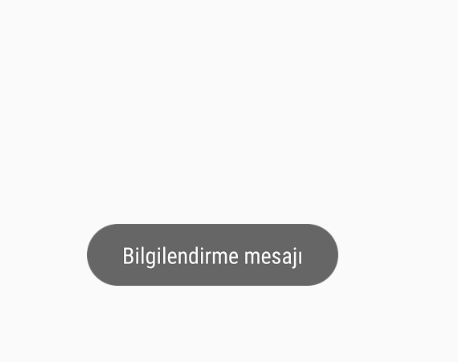
Toast mesajı default olarak alt kısımda ve ortalı bir şekilde çıkmaktadır. Toast mesajının gösterim yerinin değiştirmek istiyorsanız setGravity methodunu kullanmanız gerekmektedir.
Toast toast = Toast.makeText(getApplicationContext(), "Bilgilendirme mesajı", Toast.LENGTH_LONG); toast.setGravity(Gravity.TOP|Gravity.CENTER_HORIZONTAL, 0, 0); toast.show();
Toast mesajımızın yerini belirlemek için aşağıdaki konum sabitlerini kullanabilirsiniz.
- TOP
- BOTTOM
- LEFT
- RIGHT
- CENTER
- CENTER_HORIZONTAL
- CENTER_VERTICAL
Aşağıdaki kod parçasını incelediğimizde ekran görüntüsünde de gördüğünüz gibi Toast mesajını en altta sola dayalı olarak konumlandırdık.
Toast toast = Toast.makeText(getApplicationContext(), "Bilgilendirme mesajı", Toast.LENGTH_LONG); toast.setGravity(Gravity.BOTTOM|Gravity.LEFT, 0, 0); toast.show();
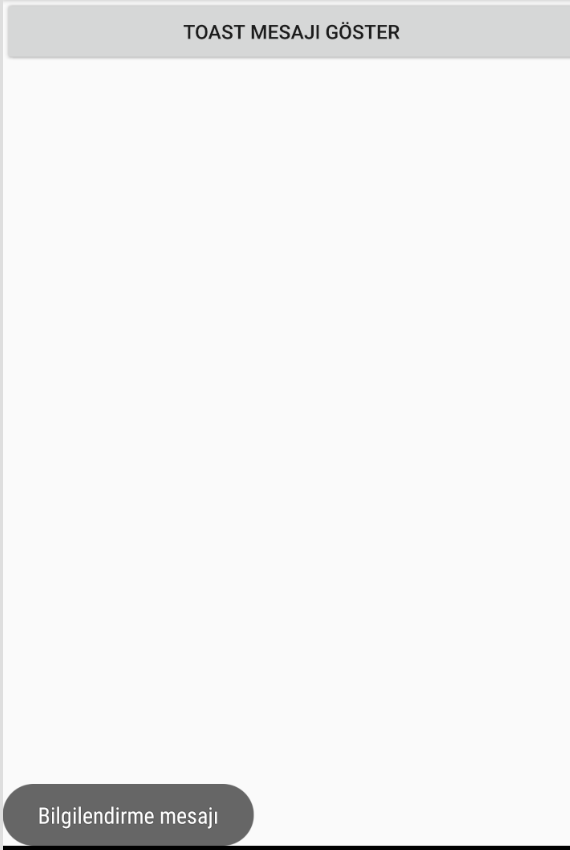
Toast mesajının kısa süre boyunca gözükmesi için :
Toast.makeText(getApplicationContext(), "Bilgilendirme mesajı", Toast.LENGTH_SHORT).show();
Toast mesajının uzun süre boyunca gözükmesi için:
Toast.makeText(getApplicationContext(), "Bilgilendirme mesajı", Toast.LENGTH_LONG).show();
Kendi Toast mesajımızı oluşturmak istersek yani özelleştirmek istersek aşağıdaki gibi bir kullanım yapmalıyız.
toast_layout.xml
<LinearLayout xmlns:android="http://schemas.android.com/apk/res/android"
android:id="@+id/custom_toast_container"
android:orientation="horizontal"
android:layout_width="match_parent"
android:layout_height="match_parent"
android:padding="8dp"
android:background="#DAAA"
>
<ImageView
android:layout_gravity="center_vertical"
android:src="@drawable/info_icon"
android:layout_width="wrap_content"
android:layout_height="wrap_content" />
<TextView
android:layout_gravity="center_vertical"
android:id="@+id/text"
android:text="Deneme"
android:layout_width="wrap_content"
android:layout_height="wrap_content"
android:textColor="#FFF" />
</LinearLayout>
Java kodumuzda aşağıdadır. Yukarıda oluşturduğumuz görsel bileşeni, Toast mesajına setView yardımı ile verdik. Gördüğünüz gibi istediğimiz şekilde Toast mesajını oluşturmamız mümkün.
LayoutInflater inflater = getLayoutInflater();
View layout = inflater.inflate(R.layout.toast_layout,
(ViewGroup) findViewById(R.id.custom_toast_container));
TextView text = layout.findViewById(R.id.text);
text.setText("Bilgilendirme mesajı");
Toast toast = new Toast(getApplicationContext());
toast.setGravity(Gravity.CENTER_VERTICAL, 0, 0);
toast.setDuration(Toast.LENGTH_LONG);
toast.setView(layout);
toast.show();
Ekran görüntüsü:
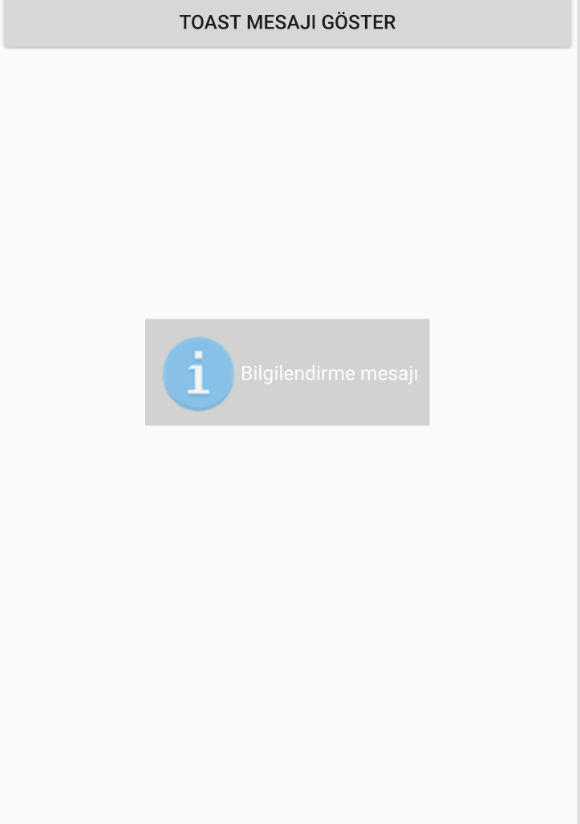
Evet arkadaşlar Android Toast Mesajı Kullanımı aşamalarını sizlere detaylıca anlatmaya çalıştım. Umarım hepiniz için faydalı olmuştur.
Sıfırdan android dersleri için tıklayınız.
Mobilhanem.com üzerinden anlattığımız android uygulama geliştirme derslerine devam edeceğiz. Konu hakkında sorunuzu yorum alanından sorabilirsiniz. Konu dışı sorularınızı ve tüm yazılımsal sorularınızı sorucevap.mobilhanem.com sitemizden de sorabilirsiniz.
Bir daha ki dersimizde görüşmek dileğiyle..
65




 Slack Grubumuza Üye Oldunuz mu ?
Slack Grubumuza Üye Oldunuz mu ?





Güncel olduğu için buraya yazma gereksinimi duyduğum bir soru var. Android studio windows10 kullanıyorum. uygulamama banner reklam eklediğim activity’e bastığımda uygulama durdu deyip duruyor. bu konuda yardımcı olursanız sevinirim
keske o kadar kendımı ılerletseyd de sana yardımcı olabılseydıö 🙁